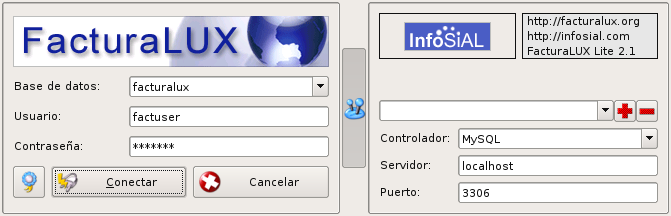Diferencia entre revisiones de «Facturalux lite y mysql»
(→Instalando y configurando mysql-server) |
(→Instalando y configurando mysql-server) |
||
| Línea 20: | Línea 20: | ||
Ahora, una vez nos encontramos en el prompt (>) de mysql, vamos a crear una base de datos y un usuario para no identificarnos como ''root'', al cual le daremos los permisos para modificar solo dicha base de datos. Los pasos a seguir son estos: | Ahora, una vez nos encontramos en el prompt (>) de mysql, vamos a crear una base de datos y un usuario para no identificarnos como ''root'', al cual le daremos los permisos para modificar solo dicha base de datos. Los pasos a seguir son estos: | ||
| − | Crear la base de datos (respetad las mayúsculas). Yo puse de nombre a la base de datos facturalux y el usuario factuser (vosotros podeis usar otro si quereis ;) ) | + | Crear la base de datos (respetad las mayúsculas). Yo puse de nombre a la base de datos, '''facturalux''' y el usuario, '''factuser''' (vosotros podeis usar otro si quereis ;) ) |
mysql> CREATE DATABASE facturalux; | mysql> CREATE DATABASE facturalux; | ||
| − | Seguidamente el usuario y los privilegios de usuario (recordad que yo usaré para el ejemplo la base de datos llamada facturalux, si pusisteis otro nombre cambiadlo y lo mismo para el usuario y la clave) | + | Seguidamente el usuario y los privilegios de usuario (recordad que yo usaré para el ejemplo la base de datos llamada '''facturalux''', si pusisteis otro nombre cambiadlo y lo mismo para el usuario y la clave) |
mysql> GRANT USAGE ON facturalux.* TO factuser IDENTIFIED BY 'claveuser'; | mysql> GRANT USAGE ON facturalux.* TO factuser IDENTIFIED BY 'claveuser'; | ||
Revisión de 05:24 15 oct 2006
Instalando y configurando mysql-server
El primer paso que debemos realizar es instalar mysql-server
$ sudo aptitude install mysql-server
Una vez instalado vamos a definir una contraseña (clave) para root
$ sudo /usr/bin/mysqladmin -u root password clave
Despues entramos en mysql mediante el comando:
$ mysql -h localhost -u root -p
y nos pedirá la clave que acabamos de crear
Enter Password:
Ahora, una vez nos encontramos en el prompt (>) de mysql, vamos a crear una base de datos y un usuario para no identificarnos como root, al cual le daremos los permisos para modificar solo dicha base de datos. Los pasos a seguir son estos:
Crear la base de datos (respetad las mayúsculas). Yo puse de nombre a la base de datos, facturalux y el usuario, factuser (vosotros podeis usar otro si quereis ;) )
mysql> CREATE DATABASE facturalux;
Seguidamente el usuario y los privilegios de usuario (recordad que yo usaré para el ejemplo la base de datos llamada facturalux, si pusisteis otro nombre cambiadlo y lo mismo para el usuario y la clave)
mysql> GRANT USAGE ON facturalux.* TO factuser IDENTIFIED BY 'claveuser'; mysql> GRANT ALL ON facturalux.* TO factuser;
Y finalmente salimos de de mysql
mysql> exit
Descargar, Instalar y Configurar FacturaLUX LITE
Primero vamos a la web [1] y en [2] tenemos el programa para descargar y los módulos públicos y nos los descargamos (programa y módulos)
Empezamos instalando el programa. Desde una consola nos dirigimos a donde bajamos los archivos y tipeamos:
$ sudo sh ./facturalux-lite-2.1.x86.Linux.bin.run
En caso de que saliese otra versión superior cambiad el nombre por la que os hayais bajado. Con esto nos instalará el FacturaLUX LITE. Es posible que no os aparezca en el menú de aplicaciones... Si teneis el menu debian instalado seguramente os lo ponga en Aplicaciones > Debian > FacturaLUX > FacturaLUX LITE si no es así podemos ejecutarlo desde consola con el comando:
$ fllite
Y debería abrirse la aplicación. Ahora la vamos a ejecutar para que se conecte con mysql. Debemos dejar la pantalla tal que así:
Base de datos: facturalux (poned el de vuestra BD de mysql) Usuario: factuser (el user que creamos para mysql) Contraseña: ******* (la clave) . Controlador: MySQL Servidor: localhost Puerto: 3306 (este es el puerto estándar por el que se conecta a MySQL)
Ahora con darle un clic a conectar nos debería conectar sin problemas. Y ya nos crea una empresa de ejemplo (por ahora la dejaremos ya que podremos modificarla mas tarde, cuando tengamos los módulos instalados.
Instalar módulos
Lo primero que hice fue desempaquetar los módulos y pasarlos a /home/user/ (si alguien sabe un sitio mejor que lo modifique esto ;) )
$ tar -xzvf modulos2.0.tar.gz $ mv modulos2.0 /home/user/modulos
Despues, desde FacturaLUX LITE hacer clic en Sistema > F: Administración y cargamos los módulos [archivos *.mod] (primero el llamado principal, y luego el resto).
Por último reiniciad el FacturaLUX LITE y ya os deberían aparecer los módulos cargados para comenzar a trabajar. ^^